GXT 108 Rava
2000-dpi gamingmuis met 6 knoppen en verlichte bovenkant
Alles draait om precisie
Wissel tussen 600 en 2000 DPI, afhankelijk van hoe precies en nauwkeurig je moet zijn om de overwinning te claimen.

Belangrijkste kenmerken

Kleur bekennen
Zet je setup in de spotlight met de ledverlichting in 7 verschillende kleuren. Zo ga jij helemaal op in je game.
Knoppen, knoppen, knoppen
De muis heeft 6 knoppen: 2 hoofdknoppen, 2 zijknoppen, een DPI-knop en een scrollwiel. Dat is fitness voor je vingers terwijl jij steeds dichter bij de overwinning komt.


Geen gedoe met kabels
De gevochten kabel van 1,70 raakt niet in de knoop en geeft je veel bewegingsvrijheid, zodat jij je op je game kunt focussen.
De betere batterijen
Deze 2 oplaadbare AAA-batterijen zijn rechtstreeks op te laden met elke USB-C-kabel, zodat je geen wegwerpbatterijen of traditionele batterijenoplader meer nodig hebt. Ze kunnen in totaal 800 keer worden opgeladen.
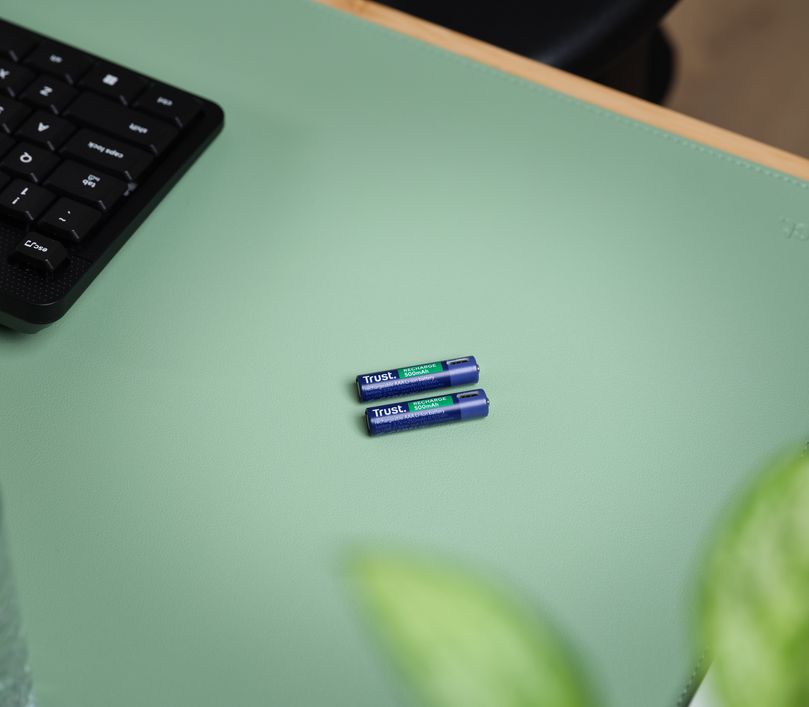
Specificaties
General
Features
Size & Weight
Sensor
Control
Connectivity
Gaming
Lighting
Input
Compatibility
Extra informatie
Gamingmuis
Gebruikershandleiding
Windows 10, 11
macOS 10.15, 11, 12*
Chrome OS*
USB-poort
*Functionaliteit van zijknoppen kan per OS verschillen
Downloads
Handleidingen
Versie 2.0 | Meertalig
Handleiding voor snelle installatie
Versie 1.0 | Meertalig
Handleiding voor snelle installatie
Conformiteitsinformatie
Versie 5.1 | Meertalig
Conformiteitsinformatie
EU-conformiteitsverklaring
Versie 1.0 | Meertalig
EU-conformiteitsverklaring
Veelgestelde vragen (FAQ)
Om de muis te installeren:
- Sluit de muis aan op de computer zonder een hub of verlengkabel te gebruiken.
- De computer herkent de muis en installeert het ingebouwde stuurprogramma.
- Dit kan even duren.
- De muis is klaar voor gebruik.
Voor dit product hebt u geen drivers nodig.
U hoeft het product alleen maar aan te sluiten.
Ja, het is mogelijk om meerdere knoppen tegelijk in te drukken.
Houd er rekening mee dat dit niet betekent dat alle knoppen tegelijkertijd kunnen worden ingedrukt, aangezien dit afhankelijk is van de specifieke hardware van een muis. Muizen hebben mogelijk de hardwarebeperking dat de duimknoppen niet samen met links/rechts/middenklik kunnen worden gebruikt.
Het is niet mogelijk om de kleur te veranderen. Deze muis heeft een multi-LED kleurencyclus met continu wisselende kleuren.
Door op de DPI-knop te drukken verander je de DPI.
Er is geen visuele indicatie voor de DPI-selectie, behalve dat de aanwijzersnelheid op het scherm sneller of langzamer zal zijn, afhankelijk van de geselecteerde DPI.
Volg de stappen op de pagina Muisinstellingen wijzigen
Deze muis maakt gebruik van een generieke driver van Windows, die niet voorziet in de mogelijkheid om functies van de knoppen aan te passen.
Je kan echter proberen met software die via internet beschikbaar is om de knoppen te configureren.
Bijvoorbeeld via:
http://www.highrez.co.uk/downloads/XMouseButtonControl.htm
Let op: deze oplossing is niet officieel, en daarom wordt de oplossing door ons niet ondersteund en is ook een goede werking van de software niet gewaarborgd.
This is normal behaviour. This mouse model is not equipped with internal memory, so you will have to select your preferred DPI setting when you restart your computer.
Als de verlichting van het product niet uitgaat als de pc is uitgeschakeld, raden we u aan de instellingen van de USB-poort te controleren. Sommige computers voeden de USB-poorten continu, zelfs als de computer zelf is uitgeschakeld.
-
Probeer de muis op een ander oppervlak te bewegen of gebruik een muismat.
-
Maak de sensor aan de onderzijde van de muis met een droge doek schoon.
Trust heeft geen Service Centra aangezien onze defecte producten niet worden gerepareerd, maar direct door de winkelier worden omgeruild in de garantieperiode.
Wij hebben een 'return to retailer' garantie.
Dit betekent dat je, wanneer het product in garantie is, terug kan met product en aankoopbewijs naar de winkel/webshop en het product kan omruilen voor een nieuw exemplaar.
De volledige garantievoorwaarden kan je raadplegen op:
https://www.trust.com/support/warranty
Hoewel onze toetsenborden en muizen zijn ontworpen voor gebruik met computers, kunnen ze worden gebruikt op PS4. Houd er echter rekening mee dat de meeste PS4-games geen toetsenbord en muis ondersteunen.
Als je een (bedraad) toetsenbord of muis gebruikt met een PS4, zorg er dan voor dat deze goed aansluit op de PS4. Als de PS4 een aansluiting aan de achterkant heeft, sluit je het toetsenbord/muis aan op de USB-aansluiting aan de achterkant van de PS4. Of gebruik een verlengkabel of USB-hub.
Je kunt onze muizen en toetsenborden gebruiken op de Xbox One.
Houd er rekening mee dat Xbox One het gebruik van muis en toetsenbord in sommige games en apps ondersteunt, maar niet voor elke game of app werkt. De game- of app-uitgever moet deze functie inschakelen voor hun content.
Raadpleeg voor meer informatie de Xbox-ondersteuningswebsite via https://support.xbox.com/help/Hardware-Network/accessories/mouse-keyboard
Neem contact op
Neem contact op
Kijk eerst bij onze FAQ's, de kans is groot dat u het antwoord daar vindt.
Kunt u het antwoord niet vinden in de FAQ? Vul het onderstaande formulier in met zoveel mogelijk informatie en een van onze medewerkers zal zo snel mogelijk reageren. Onze berichten worden beantwoord in de volgorde waarin ze ontvangen zijn.
Na het versturen van het formulier wordt een bevestiging weergegeven met uw referentienummer. De bevestiging zal tegelijkertijd naar uw e-mailadres worden verzonden. Als u het bevestigingsbericht niet hebt ontvangen in uw mail, controleert u alstublieft uw spam- of junk-mailmap. Vindt u het bericht ook daar niet terug, stuurt u dan het formulier nogmaals, met uw correcte e-mail adres.







